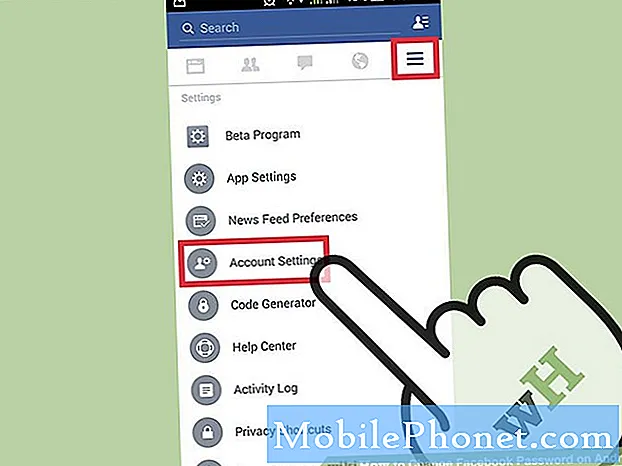Περιεχόμενο
- Η οθόνη Galaxy S5 έμεινε κενή αφού χτύπησε το πάτωμα
- Η οθόνη Galaxy S5 τρεμοπαίζει όταν η φωτεινότητα έχει οριστεί σε συγκεκριμένο επίπεδο
- Η φωτεινότητα της οθόνης Galaxy S5 κυμαίνεται
- Το πάνω μέρος της οθόνης Galaxy S5 δεν αποκρίνεται
Σε αυτήν την ανάρτηση, θα απαντήσω σε τέσσερα από τα προβλήματα που σχετίζονται με την οθόνη με το Samsung Galaxy S5. Τα θέματα που συμπεριέλαβα εδώ είναι από τους αναγνώστες μας. Η πρώτη αφορά την κενή οθόνη που ξεκίνησε αφού το τηλέφωνο έπεσε και έπεσε στο πάτωμα. Η κοινή λογική θα μας έλεγε ότι η πτώση μπορεί να έχει χάσει το τηλέφωνο και δεν γνωρίζουμε πραγματικά την έκταση της ζημιάς. Εάν αντιμετωπίσατε και αυτό το είδος προβλήματος, διαβάστε για να μάθετε τι πρέπει να γίνει.
Η οθόνη Galaxy S5 έμεινε κενή αφού χτύπησε το πάτωμα
Πρόβλημα: Γεια σας έριξα το Samsung Galaxy S5 από το τραπέζι μου. Έπεσε στο πάτωμα και όταν το πήρα. Είχε μια κενή οθόνη, αλλά τα πλήκτρα ανάβουν και όταν τα πιέζω δεν λαμβάνω καμία απάντηση ή δονήσεις. Έχει περάσει 1 εβδομάδα τώρα και έχω δοκιμάσει όλα τα είδη λύσεων που βρέθηκαν στο youtube και το google, αλλά καμία επιτυχία.
Μπορείτε να με βοηθήσετε παρακαλώ, δεν μπορώ να ζήσω χωρίς το τηλέφωνό μου και δεν είναι ασφαλισμένος ανόητος και δεν νομίζω ότι μπορώ να το επιδιορθώσω. Πολλά ευχαριστώ.
Αντιμετώπιση προβλημάτων: Τις περισσότερες φορές, οι κενές οθόνες προκαλούνται από δευτερεύον σφάλμα υλικού ή υλικολογισμικού. Το γεγονός είναι ότι μια απλή επανεκκίνηση μπορεί να το διορθώσει, αλλά αυτό δεν συμβαίνει πάντα εάν το πρόβλημα προκαλείται από υγρό ή οποιοδήποτε φυσικό συμβάν. Σε αυτό το πρόβλημα, ο αναγνώστης μας κατέστησε σαφές ότι η κενή οθόνη με το Galaxy S5 ξεκίνησε μετά την πτώση του στο πάτωμα. Φυσικά, είναι φυσική ζημιά, αλλά πραγματικά δεν γνωρίζουμε σε ποιο βαθμό. Αλλά όταν πρόκειται για αυτά τα ζητήματα, αυτό που πρέπει να κάνετε είναι αρκετά απλό - εάν δεν μπορείτε να το διορθώσετε μόνοι σας, τότε βρείτε κάποιον που μπορεί.
Αλλά πριν στείλετε το τηλέφωνό σας για επισκευή ή έλεγχο, κάντε μια μαλακή επαναφορά πρώτα και προσπαθήστε να το εκκινήσετε σε λειτουργία ανάκτησης. Δείτε πώς και γιατί…
- Αφαιρέστε το πίσω πλαίσιο του τηλεφώνου.
- Τραβήξτε την μπαταρία.
- Ενώ η μπαταρία είναι εκτός λειτουργίας, πατήστε και κρατήστε πατημένο το πλήκτρο λειτουργίας για ένα λεπτό. Αυτό πρέπει να είναι αρκετό για την αποστράγγιση της αποθηκευμένης ηλεκτρικής ενέργειας σε ορισμένα εξαρτήματα.
- Τοποθετήστε ξανά την μπαταρία.
- Προσπαθήστε να ενεργοποιήσετε το τηλέφωνο.
Η μαλακή επαναφορά είναι πολύ αποτελεσματική έναντι μικρών δυσλειτουργιών υλικού και υλικολογισμικού. ανανεώνει τη μνήμη της συσκευής σας καθώς και την αποστραγγισμένη αποθηκευμένη ηλεκτρική ενέργεια στα εξαρτήματα. Εάν το τηλέφωνό σας δεν ενεργοποιήθηκε μετά από αυτό, δοκιμάστε να το εκκινήσετε σε λειτουργία ανάκτησης.
- Απενεργοποιήστε τη συσκευή.
- Πατήστε παρατεταμένα τα ακόλουθα τρία κουμπιά ταυτόχρονα: Πλήκτρο αύξησης έντασης, πλήκτρο Home και πλήκτρο λειτουργίας.
- Όταν το τηλέφωνο δονείται, απελευθερώστε το πλήκτρο λειτουργίας αλλά συνεχίστε να πατάτε παρατεταμένα το πλήκτρο αύξησης έντασης και το πλήκτρο Home.
- Όταν εμφανιστεί η οθόνη ανάκτησης συστήματος Android, αφήστε τα πλήκτρα αύξησης έντασης και αρχικής οθόνης.
Κάντε αυτήν τη διαδικασία απλώς για να επαληθεύσετε εάν το τηλέφωνο μπορεί να εκκινήσει σε αυτήν τη λειτουργία, επειδή εάν μπορεί, τότε το υλικό είναι εντάξει, διαφορετικά, προχωρήστε και ζητήστε από έναν τεχνικό να το ρίξει.
Η οθόνη Galaxy S5 τρεμοπαίζει όταν η φωτεινότητα έχει οριστεί σε συγκεκριμένο επίπεδο
Πρόβλημα: Όταν η φωτεινότητα της οθόνης μειώνεται στη χαμηλότερη ρύθμιση, το κάτω μισό της οθόνης αρχίζει να τρεμοπαίζει. Η αύξηση της φωτεινότητας μερικές εγκοπές σταματά το τρεμόπαιγμα. Δεν έχω ρίξει το τηλέφωνο ούτε το έβαλα στο νερό - το ζήτημα ξεκίνησε από το μπλε και με τρελαίνει! Παρακαλώ βοηθήστε.
Αντιμετώπιση προβλημάτων: Το πρόβλημα τρεμοπαίγματος της οθόνης μπορεί να είναι πρόβλημα υλικού ή υλικολογισμικού και επειδή δεν υπάρχουν πολλές πληροφορίες εδώ, πρέπει να κάνετε άλλη επιλογή, αλλά να αποκλείσετε την πιθανότητα ότι είναι απλώς ένα ζήτημα υλικολογισμικού (το οποίο νομίζω ότι είναι) εκτελώντας σκληρή επαναφορά. Φυσικά, δημιουργήστε αντίγραφα ασφαλείας όλων των σημαντικών δεδομένων σας προτού το κάνετε καθώς θα διαγραφούν.
- Απενεργοποιήστε τη συσκευή.
- Πατήστε παρατεταμένα τα ακόλουθα τρία κουμπιά ταυτόχρονα: Πλήκτρο αύξησης έντασης, πλήκτρο Home και πλήκτρο λειτουργίας.
- Όταν το τηλέφωνο δονείται, απελευθερώστε το πλήκτρο λειτουργίας αλλά συνεχίστε να πατάτε παρατεταμένα το πλήκτρο αύξησης έντασης και το πλήκτρο Home.
- Όταν εμφανιστεί η οθόνη ανάκτησης συστήματος Android, αφήστε τα πλήκτρα αύξησης έντασης και αρχικής οθόνης.
- Πατήστε το πλήκτρο μείωσης έντασης αρκετές φορές για να επισημάνετε την ένδειξη "διαγραφή δεδομένων / επαναφορά εργοστασιακών ρυθμίσεων".
- Πατήστε το κουμπί λειτουργίας για να επιλέξετε.
- Πατήστε το πλήκτρο μείωσης έντασης έως ότου επισημανθεί το «Ναι - διαγραφή όλων των δεδομένων χρήστη».
- Πατήστε το κουμπί λειτουργίας για να επιλέξετε και να ξεκινήσετε την κύρια επαναφορά.
- Όταν ολοκληρωθεί η κύρια επαναφορά, επισημαίνεται το "Επανεκκίνηση συστήματος τώρα".
- Πατήστε το πλήκτρο λειτουργίας για επανεκκίνηση της συσκευής.
Εάν η σκληρή επαναφορά απέτυχε, ζητήστε από έναν τεχνικό να ελέγξει το πρόβλημα για εσάς.
Η φωτεινότητα της οθόνης Galaxy S5 κυμαίνεται
Σχετικό πρόβλημα: Η οθόνη μου φαίνεται να κυμαίνεται στη φωτεινότητα .. Τόσο ελαφρώς. Και η αυτόματη προσαρμογή φωτεινότητας δεν είναι ενεργοποιημένη. Δεν ήμουν σίγουρος αν αυτό είναι κάτι που πρέπει να ανησυχώ για τη σταδιακή επιδείνωση ή τι .. Απλά επιστρέψτε σε μου αν μπορείτε!
Αντιμετώπιση προβλημάτων: Όταν κοιτάζετε πιο κοντά, η οθόνη στο Galaxy S5 κυμαίνεται ακόμα και αν η αυτόματη φωτεινότητα είναι απενεργοποιημένη. Η παραδοσιακή οθόνη LCD διαθέτει οπίσθιου φωτισμού που προβάλλουν το φως μέσω των εικονοστοιχείων και η φωτεινότητα μπορεί να ρυθμιστεί μειώνοντας πραγματικά αυτά τα φώτα. Το Galaxy S5 σας, ωστόσο, χρησιμοποιεί την τεχνολογία AMOLED όπου κάθε pixel εκπέμπει φως. Η φωτεινότητα προσαρμόζεται αλλάζοντας την ποσότητα ρεύματος που διατρέχει αυτά τα pixel. Το μειωμένο ρεύμα μπορεί να προκαλέσει αυτήν την «κυμαινόμενη» ή παλμική φωτεινότητα και συχνότερα, συμβαίνει όταν η μπαταρία είναι σχεδόν άδεια. Έτσι, για να απαντήσετε στην ερώτησή σας, δεν χρειάζεται να ανησυχείτε όσο το τηλέφωνο δεν υπέστη σωματική ή υλική ζημιά.
Το πάνω μέρος της οθόνης Galaxy S5 δεν αποκρίνεται
Πρόβλημα: Όταν το τηλέφωνό μου είναι ενεργοποιημένο, για τα πρώτα 5-10 λεπτά, οι αισθήσεις αφής για την κορυφή του τηλεφώνου μου δεν λειτουργούν. Μπορώ να κατεβάσω το μενού της οθόνης. Αυτό ξεκίνησε μετά την ενημέρωση του γλειφιτζούρι. Αλλά πρόσφατα άρχισε να το κάνει μετά από λίγο. Επίσης, άρχισε να είναι πραγματικά «κουρασμένος» σαν να κολλάει σε μια δράση και να το επαναλαμβάνει ξανά και ξανά.
Αντιμετώπιση προβλημάτων: Πώς είναι η απόδοση του τηλεφώνου σας μετά την ενημέρωση; Εάν η απόδοση είναι κακή, τότε θα μπορούσε να οφείλεται στο ότι το τμήμα της οθόνης που δεν ανταποκρίνεται οφείλεται σε πάγωμα ή καθυστέρηση, το οποίο σχετίζεται με το υλικολογισμικό. Μπορούμε να περάσουμε όλη την ημέρα προσπαθώντας να βρούμε τι είναι ο ένοχος χωρίς την εγγύηση μιας λύσης. Επομένως, για να σας σώσουμε από όλες τις ταλαιπωρίες, δοκιμάστε πρώτα να σκουπίσετε το διαμέρισμα προσωρινής μνήμης και αν δεν λειτούργησε, δημιουργήστε αντίγραφα ασφαλείας των δεδομένων σας και εκτελέστε επαναφορά.
Διαγραφή κατάτμησης προσωρινής μνήμης
- Απενεργοποιήστε τη συσκευή.
- Πατήστε παρατεταμένα τα ακόλουθα τρία κουμπιά ταυτόχρονα: Πλήκτρο αύξησης έντασης, πλήκτρο Home και πλήκτρο λειτουργίας.
- Όταν το τηλέφωνο δονείται, απελευθερώστε το πλήκτρο λειτουργίας αλλά συνεχίστε να πατάτε παρατεταμένα το πλήκτρο αύξησης έντασης και το πλήκτρο Home.
- Όταν εμφανιστεί η οθόνη ανάκτησης συστήματος Android, αφήστε τα πλήκτρα αύξησης έντασης και αρχικής οθόνης.
- Πατήστε το πλήκτρο Μείωσης έντασης για να επισημάνετε το "σκουπίστε το διαμέρισμα προσωρινής αποθήκευσης."
- Πατήστε το πλήκτρο λειτουργίας για να επιλέξετε.
- Όταν ολοκληρωθεί η κατάργηση του διαμερίσματος προσωρινής αποθήκευσης, επισημαίνεται το "Επανεκκίνηση συστήματος τώρα".
- Πατήστε το πλήκτρο λειτουργίας για επανεκκίνηση της συσκευής.
Κάνοντας το Master Reset
- Απενεργοποιήστε τη συσκευή.
- Πατήστε παρατεταμένα τα ακόλουθα τρία κουμπιά ταυτόχρονα: Πλήκτρο αύξησης έντασης, πλήκτρο Home και πλήκτρο λειτουργίας.
- Όταν το τηλέφωνο δονείται, απελευθερώστε το πλήκτρο λειτουργίας αλλά συνεχίστε να πατάτε παρατεταμένα το πλήκτρο αύξησης έντασης και το πλήκτρο Home.
- Όταν εμφανιστεί η οθόνη ανάκτησης συστήματος Android, αφήστε τα πλήκτρα αύξησης έντασης και αρχικής οθόνης.
- Πατήστε το πλήκτρο μείωσης έντασης αρκετές φορές για να επισημάνετε την ένδειξη "διαγραφή δεδομένων / επαναφορά εργοστασιακών ρυθμίσεων".
- Πατήστε το κουμπί λειτουργίας για να επιλέξετε.
- Πατήστε το πλήκτρο μείωσης έντασης έως ότου επισημανθεί το «Ναι - διαγραφή όλων των δεδομένων χρήστη».
- Πατήστε το κουμπί λειτουργίας για να επιλέξετε και να ξεκινήσετε την κύρια επαναφορά.
- Όταν ολοκληρωθεί η κύρια επαναφορά, επισημαίνεται το "Επανεκκίνηση συστήματος τώρα".
- Πατήστε το πλήκτρο λειτουργίας για επανεκκίνηση της συσκευής.
Ελπίζω αυτό να βοηθήσει.
Συνδεθείτε μαζί μας
Είμαστε πάντα ανοιχτοί στα προβλήματα, τις ερωτήσεις και τις προτάσεις σας, οπότε μη διστάσετε να επικοινωνήσετε μαζί μας συμπληρώνοντας αυτήν τη φόρμα. Υποστηρίζουμε κάθε διαθέσιμη συσκευή Android και είμαστε σοβαροί σε αυτό που κάνουμε. Αυτή είναι μια δωρεάν υπηρεσία που προσφέρουμε και δεν θα σας χρεώσουμε ούτε δεκάρα για αυτήν. Ωστόσο, λάβετε υπόψη ότι λαμβάνουμε εκατοντάδες μηνύματα ηλεκτρονικού ταχυδρομείου κάθε μέρα και είναι αδύνατο για εμάς να απαντήσουμε σε κάθε ένα από αυτά. Αλλά είστε σίγουροι ότι διαβάζουμε κάθε μήνυμα που λαμβάνουμε. Για όσους έχουμε βοηθήσει, διαδώστε την είδηση κοινοποιώντας τις αναρτήσεις μας στους φίλους σας ή απλώς αρέσει η σελίδα μας στο Facebook και στο Google+ ή ακολουθήστε μας στο Twitter.